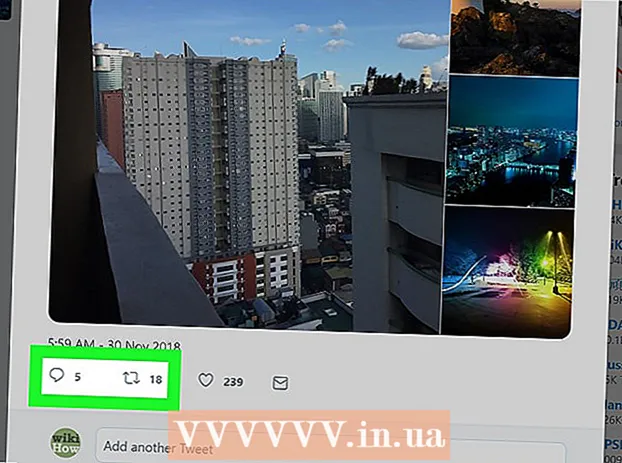Автор:
Laura McKinney
Дата создания:
2 Апрель 2021
Дата обновления:
26 Июнь 2024
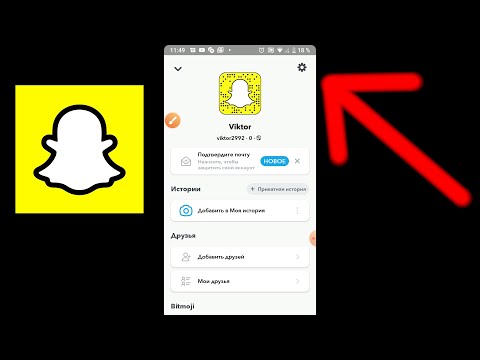
Содержание
Самая заметная особенность приложения Snapchat для смартфонов - это возможность отправлять текстовые и графические сообщения, которые можно удалить самостоятельно, чтобы другие не могли обнаружить сообщение или изображение. Однако эта возможность самоудаления не поможет, если вы случайно разместите фотографии в своей истории или по ошибке отправите их кому-то другому. Вы можете обратиться к шагу 1 ниже, чтобы узнать, как удалить привязку, независимо от того, находятся ли они на вашем телефоне или на чужом. Обратите внимание, что нет возможности удалить Snapchat, который просматривали другие.
Шаги
Метод 1 из 3: сделайте снимок "Your Story" (Ваша история)
Откройте Snapchat из приложения на экране телефона. Чтобы начать процесс удаления снимков из историй, вам нужно будет открыть приложение Snapchat. Обычно вам просто нужно искать желтые значки Snapchat на главном экране вашего телефона.
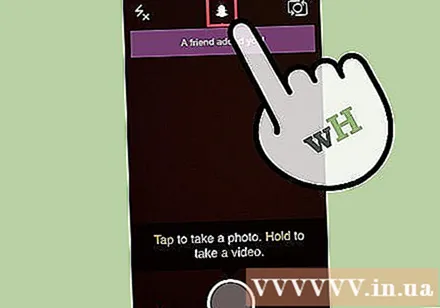
Щелкните значок «Мои друзья» в правом нижнем углу. Когда камера телефона активирована, щелкните три белые горизонтальные полосы в правом нижнем углу экрана. Вы попадете на страницу «Мои друзья», на которой будут перечислены все ваши контакты и их истории.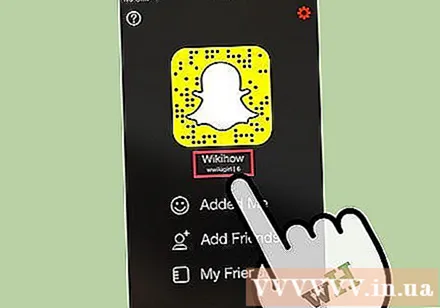
Щелкните свое имя вверху списка контактов. Вверху страницы отобразится имя пользователя, которое вы выбрали при создании учетной записи Snapchat. Если в вашей истории есть фотографии, вы увидите маленький кружок с самой старой фотографией в истории рядом с вашим именем. Щелкните свое имя, чтобы продолжить.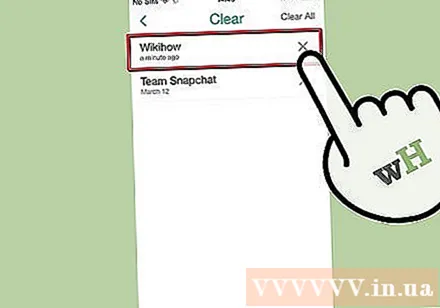
Найдите изображение, которое хотите удалить в своей истории. Когда вы нажимаете на свое имя, появляется раскрывающееся меню. В верхней части строки меню находится информация о «счете» Snapchat и друзей, которых вы отправляете, и Snapchat. Каждое изображение в вашей истории будет перечислено в порядке от нового к старому. Затем найдите в истории изображение, которое хотите удалить.
Щелкните значок шестеренки рядом с каждой фотографией, затем нажмите «Удалить». Когда вы нажимаете на каждый элемент в списке изображений в истории, появляется маленький значок пирога. Щелкните этот значок шестеренки, затем выберите «Удалить». Таким образом, фотография будет удалена из вашей истории.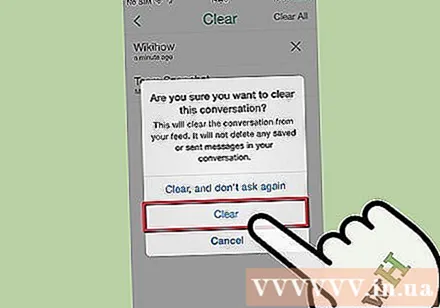
- Обратите внимание: если кто-то просматривает вашу историю, скорее всего, они сохранили ваше изображение или использовали режим захвата экрана. Поэтому вы должны удалить фото как можно быстрее.
Метод 2 из 3: Snap отправлен
Действуйте быстро. Этот метод включает в себя удаление вашей учетной записи Snapchat, чтобы другие не видели снимок, который вы им отправили. Это совершенно бесполезно, если кто-то просматривал ваш снимок, поэтому время имеет значение. Этот метод стоит попробовать так скоро, как возможно сразу после отправки неправильной привязки.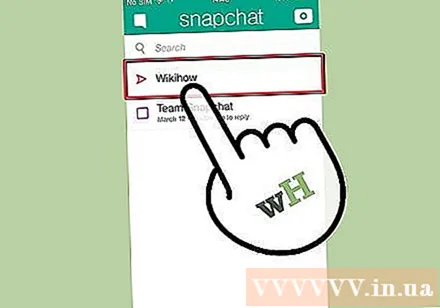
- Обратите внимание: вы можете увидеть статус отправленных снимков (открытые они или нет) через меню Snapchat, получив доступ к квадратному значку в нижнем левом углу экрана.
Посетите страницу онлайн-справки Snapchat. Получите доступ к поддержке на официальном сайте Snapchat с компьютера или смартфона с подключением к сети. На этой странице используйте параметры навигации в левом углу экрана, чтобы перейти на страницу удаления учетной записи. Вам нужно нажать на «Изучение основ», затем выбрать «Настройки учетной записи» и, наконец, нажать «Удалить учетную запись».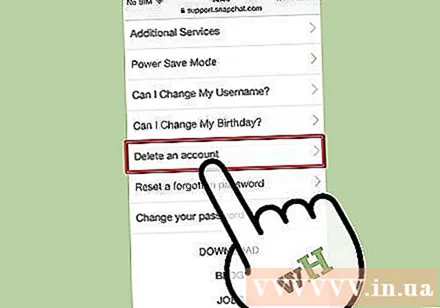
Укажите свое имя пользователя и пароль. На экране удаления учетной записи отобразится запрос на предоставление имени пользователя и пароля учетной записи. Введите информацию в соответствующие текстовые поля.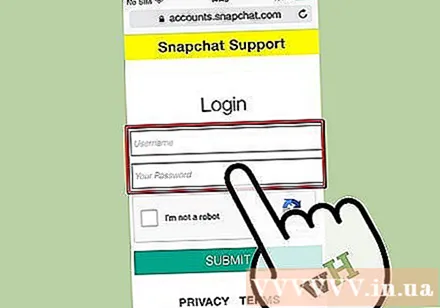
Нажмите «Удалить мою учетную запись». Если вы уверены, что хотите удалить учетную запись, нажмите большую кнопку с бирюзовым цветом под полем имени пользователя и пароля. Обратите внимание, что этот процесс нельзя отменить, поэтому, как только вы это сделаете, вам нужно будет создать новую учетную запись, если вы снова захотите использовать Snapchat.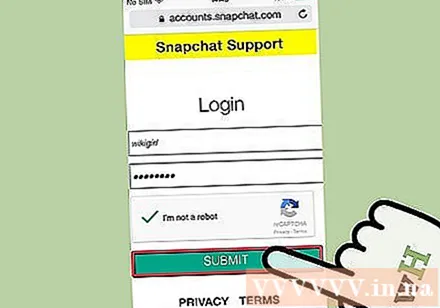
- Если ваша учетная запись будет удалена до того, как получатель откроет снимок, он не сможет увидеть снимок, так как он не появится в его почтовом ящике. Обратите внимание, что этот метод не может удалить уже открытую привязку.
Метод 3 из 3: привязка сохраняется
Доступ к магазину приложений смартфона. В последнее время было много сообщений, которые привлекли внимание, в которых говорилось, что Snapchat не действительно удалять изображения профиля пользователя по мере их отправки. Фактически, с помощью гениального метода вы действительно можете получить доступ к этой старой оснастке. Если вас беспокоит конфиденциальность, вы можете использовать приложение очистки кеша для удаления файлов с вашего устройства. Чтобы установить это приложение, перейдите в магазин приложений смартфона (например, Google Play Store, Apple App Store и т. Д.)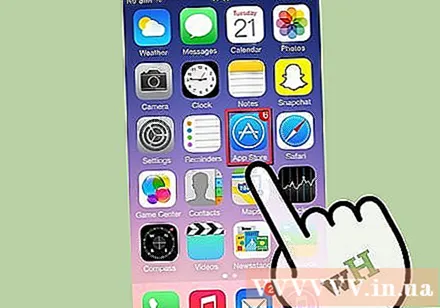
Загрузите и установите приложение для очистки кеша. Есть много бесплатных приложений, вы можете выбрать любое. Это приложение позволяет очищать внутреннюю память телефона, например, удаляя сохраненные файлы Snapchat. Однако, поскольку существует очень много разных типов приложений, которые очищают кеш, инструкции немного отличаются. Вы можете обратиться к официальному сайту каждого приложения для получения более подробной информации.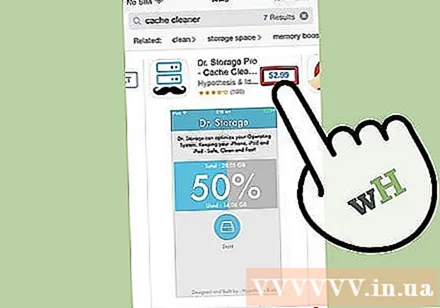
- Средство очистки кеша для Android обычно представляет собой Master Cleaner, который быстро устанавливается, прост в использовании и полностью бесплатен. Если вы используете iOS, вы можете скачать приложение iCleaner.
Используйте приложение для очистки кеша телефона. Большинство приложений для очистки кеша имеют интуитивно понятный пользовательский интерфейс, который позволяет пользователям очищать весь кеш телефона или удалять «ненужные» файлы, связанные с одним или несколькими приложениями. В этом случае вы часто будете нацеливать приложения Snapchat на удаление ненужных файлов.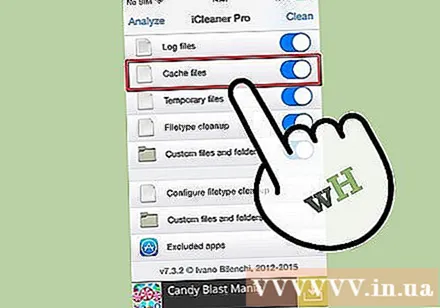
- При удалении сохраненного элемента привязки большинство приложений для очистки кеша также могут помочь вашему телефону очистить эти снимки за счет освобождения памяти и управления мощностью.